Kuinka ladata concrt140.DLL ja korjaa virhe aloittaessasi peliä tai ohjelmaa
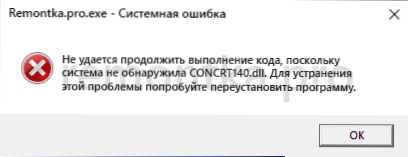
- 1683
- 39
- Preston Koch
Kun käynnistät joitain pelejä ja ohjelmia Windows 11: ssä, Windows 10: ssä tai järjestelmän aiemmissa versioissa, voit saada virheilmoituksen: et voi jatkaa koodin suorittamista, koska järjestelmä ei ole löytänyt Concrt140: tä.DLL (tai "Ohjelman käynnistäminen on mahdotonta, koska tietokoneella ei ole" määritettyä tiedostoa)).
Tässä ohjeessa yksityiskohtaisesti siitä, kuinka ladata concrt140.DLL virheen ja tärkeän vivahteen korjaamiseksi, joka tulisi harkita, jos aikaisemmat yritykset korjata verkon artikkeleiden virhe ei ole auttanut.
- Tiedoston lataaminen ja virhe
- Videoohje
Järjestelmän korjausvirhe ei löytänyt concrt140: tä.Dll
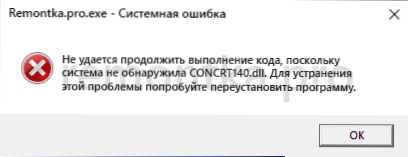
Ensinnäkin, kuten useimmissa vastaavissa virheissä, sinun ei tarvitse yrittää ladata DLL -tiedostoa erikseen sivustoista - DLL -kirjastojen kokoelmat: Tämä, jolla on korkea todennäköisyys, ei auta ja soveltaa rekisteröintimenetelmää RegSVR32: n avulla.Exe tälle tiedostolle, jota et voi. Kaikki on paljon yksinkertaisempaa:
- Concrt140.DLL on yksi Microsoft Visual C ++ 2015-2019: n hajautettujen komponenttien kirjastoista (älä kiirehdi sulkemaan artikkelia, jos olet jo asentanut ne, et ehkä ole ottanut huomioon tärkeätä hetkeä 3. vaiheesta). Oletusarvoisesti Windows 11: ssä ja Windows 10: ssä, tämä tiedosto puuttuu.
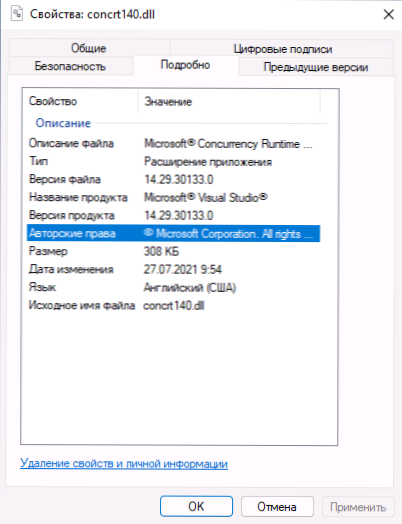
- Jotta tiedosto näkyy oikeassa paikassa ja on rekisteröity järjestelmään, lataa ja asenna vain vastaavat komponentit. Voit tehdä tämän viralliselta sivulta: https: // tuki.Microsoft.Com/ru-ru/ohje/2977003/Lathest-tuettu-visuaaliset-al-Downloads
- Tärkeä: Jos sinulla on X64-järjestelmä, sinun on asennettava komponenttien X64-versio (ehkä tämä versio on jo asennettu, mutta virhe on myös tallennettu), mutta myös x86 (32-bittinen versio), koska monet ohjelmat ja pelit vaativat 32 -bitbit-kirjastot dll jopa 64-bittisessä järjestelmässä.
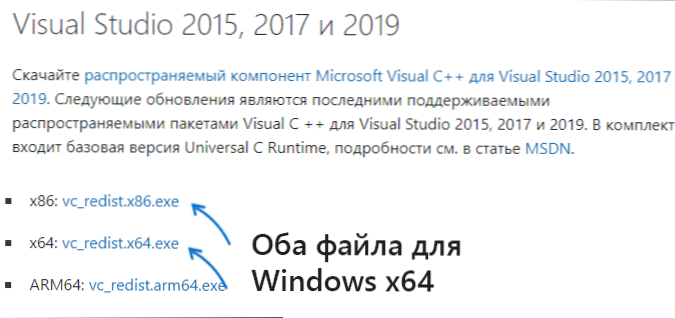
- Asennuksen lopussa käynnistä tietokone uudelleen (tämä ei ole välttämätöntä, mutta se on parempi tehdä).
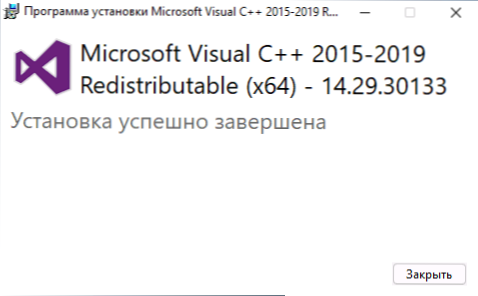
- Kun Microsoft Visual C ++ -komponentit on asennettu Visual Studio 2015, 2017 ja 2019, Concrt140 -tiedosto.DLL ilmestyy kansioihin C: \ Windows \ System32 ja C: \ Windows \ Syswow64
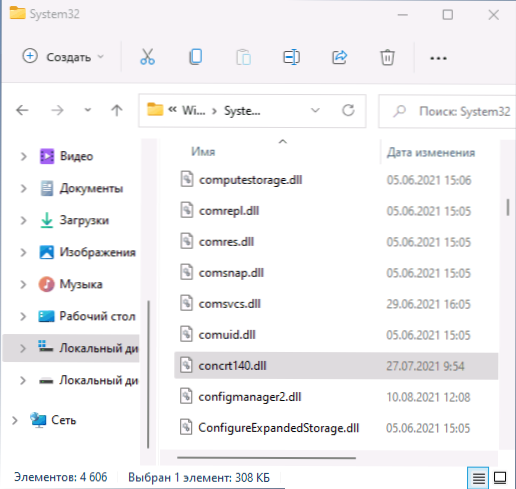
Kuvattujen toimien seurauksena virheen tulisi väärinkäyttää, joka tapauksessa virheen, joka liittyy suoraan ConcRT140 -tiedostoon.Dll. Yhteenvetona voidaan todeta, että lisätietoja aloittelijoille:
- Jos tiedosto näkyy näissä järjestelmäkansioissa, mutta peli tai ohjelma raportoi silti, että "koodin suorittamista ei ole mahdollista jatkaa, koska järjestelmä ei löytänyt Concrt140: tä.Dll ", yritä kopioida tiedosto System32: sta kansioon C .EXE -ohjelmatiedosto. Jos tämä ei toiminut, niin Syswow64 -kansiosta (näiden kansioiden tiedostot ovat erilaisia).
- Jos Microsoft Visual C ++ 2015-2019 X64 -komponentit on jo asennettu tietokoneeseen, se riittää X86-version asentamiseen. Jos molemmat versiot on asennettu pitkään, yritä poistaa ne (esimerkiksi ohjauspaneelin - ohjelmien ja komponenttien kautta), uudelleenkäytettävä lataa viralliselta sivustolta ja asenna se uudelleen.
- Ehkä ohjeet ovat hyödyllisiä siitä, kuinka ladata kaikki Microsoft Visual C ++ -komponenttien komponenttien komponentit jakautuvat Visual Studiolle (ohjeen lopussa on epävirallinen menetelmä, joka voi toimia, kun viralliset asentajat eivät tehdä työtä).
Videoohje
- « APC -indeksin epäsuhtavirhe Windows 11 ssä ja Windows 10 ssä - kuinka korjata se?
- Kuinka selvittää, onko tietokone yhteensopiva Windows 11 n kanssa »

